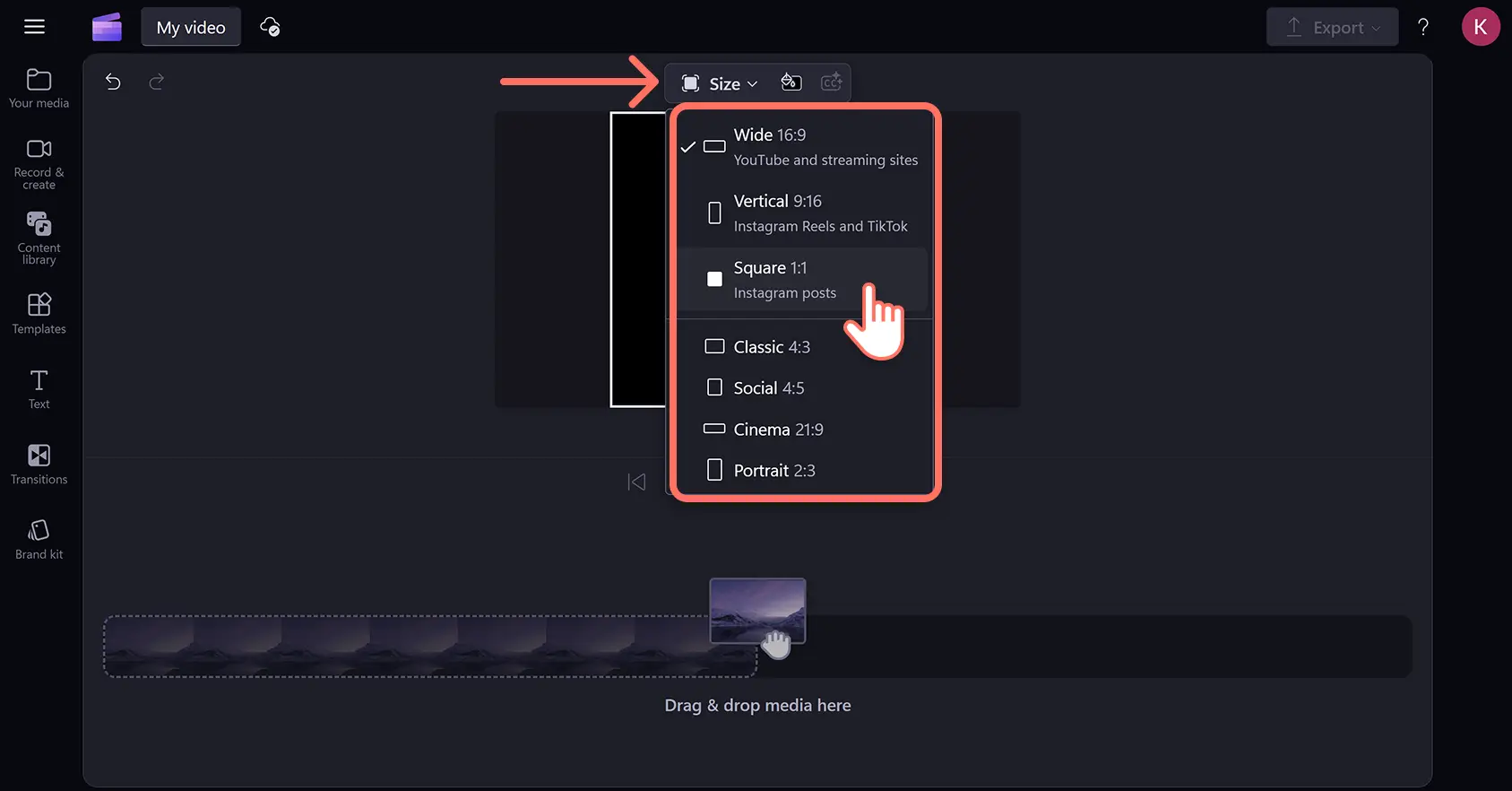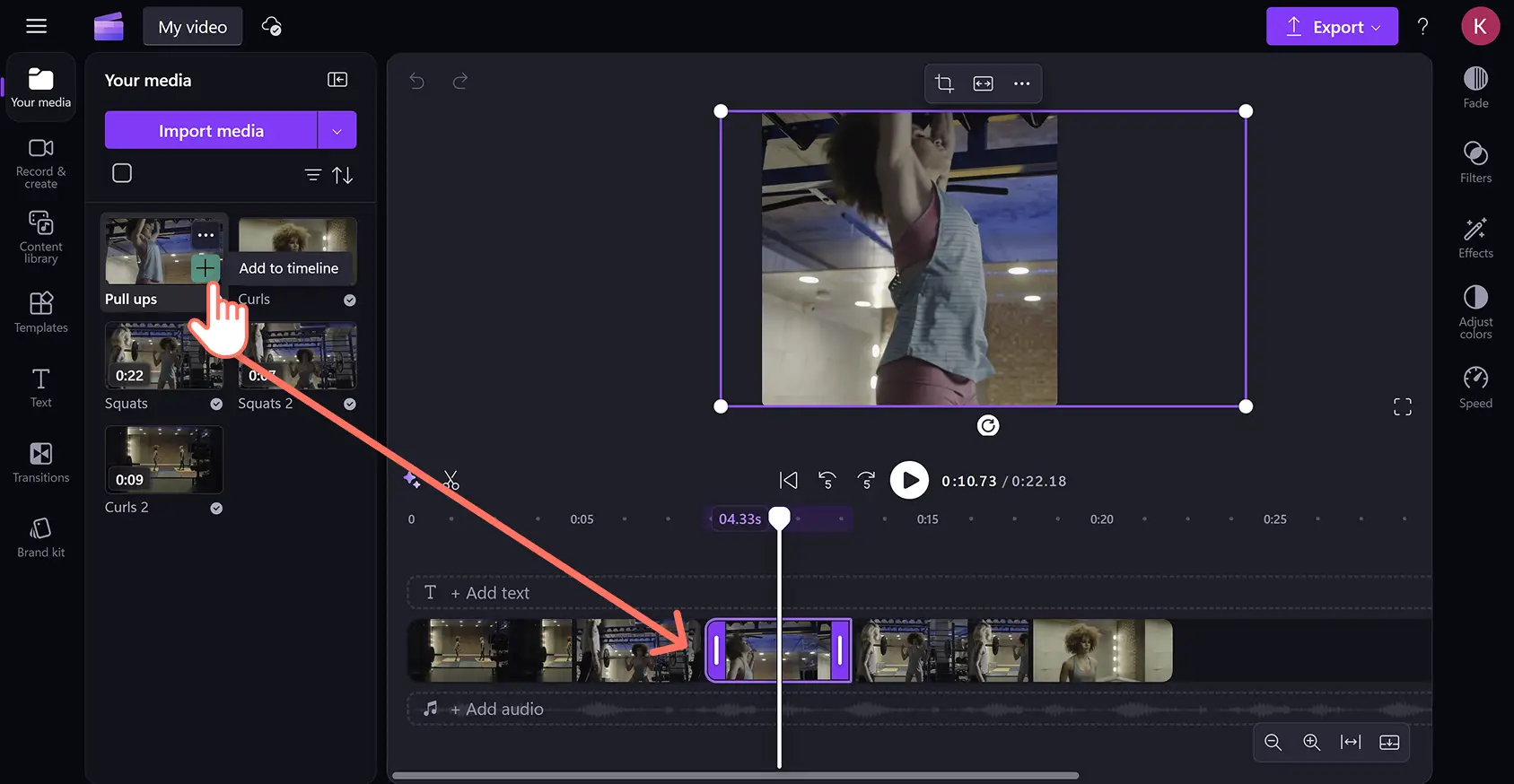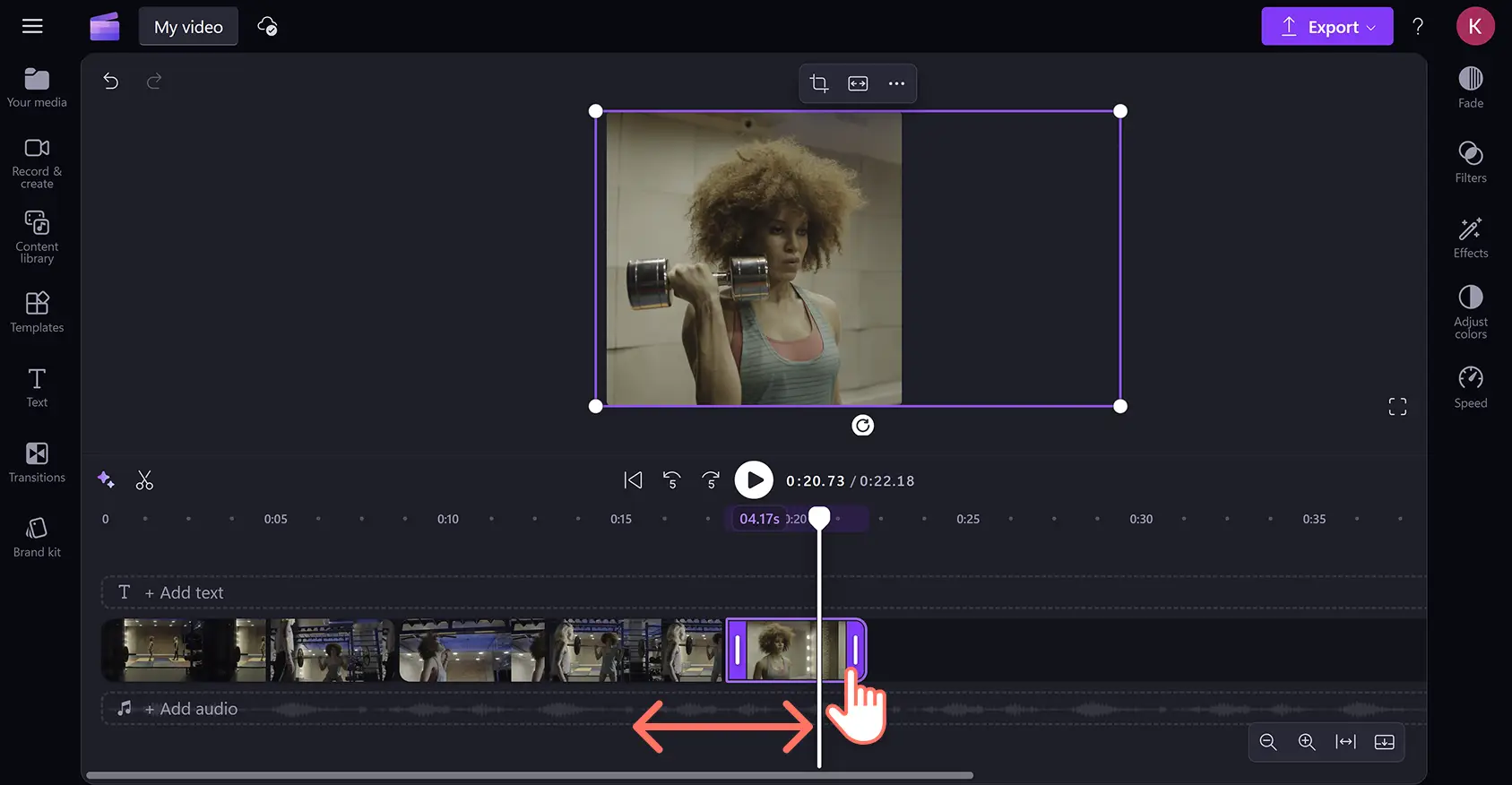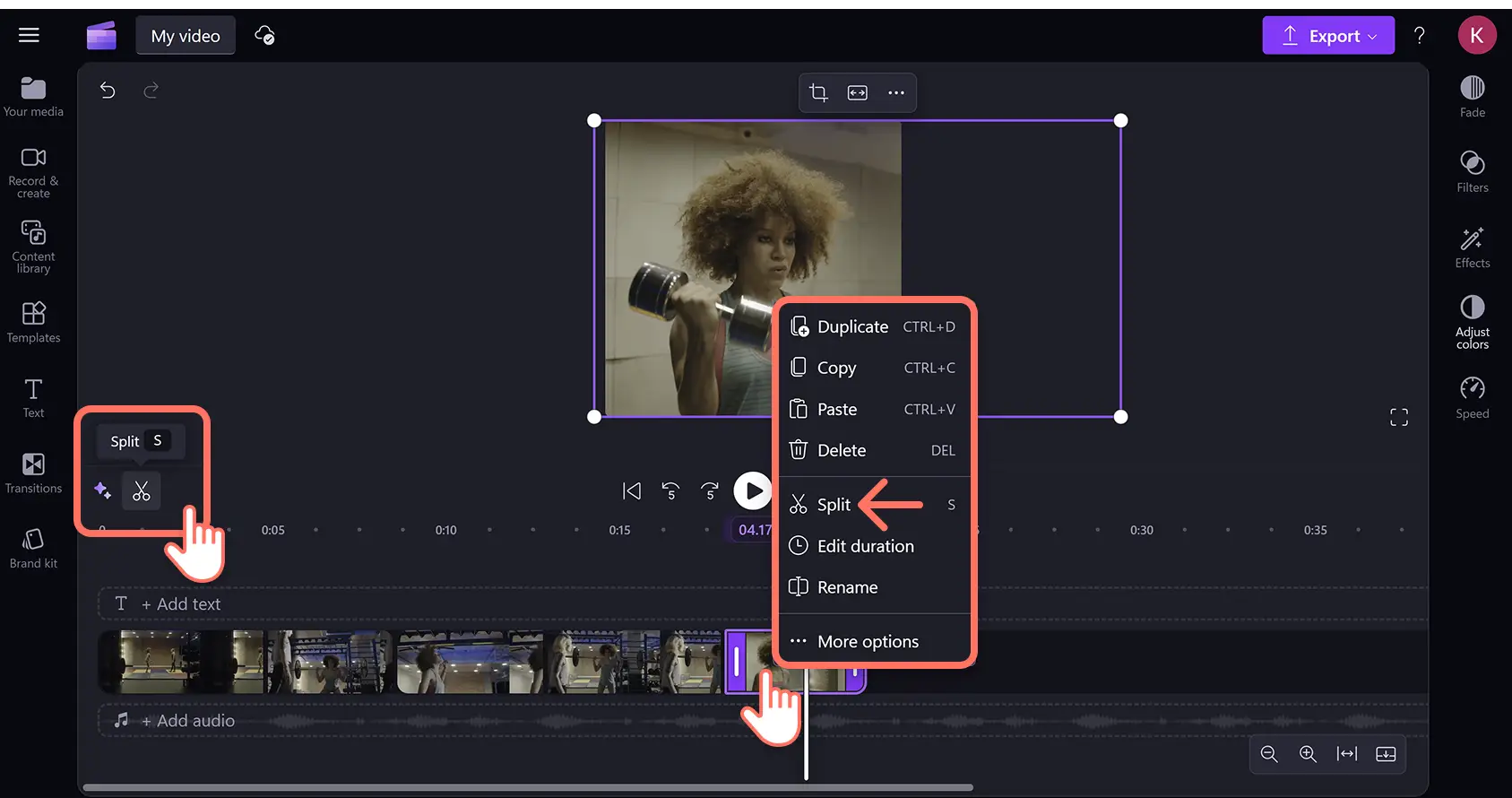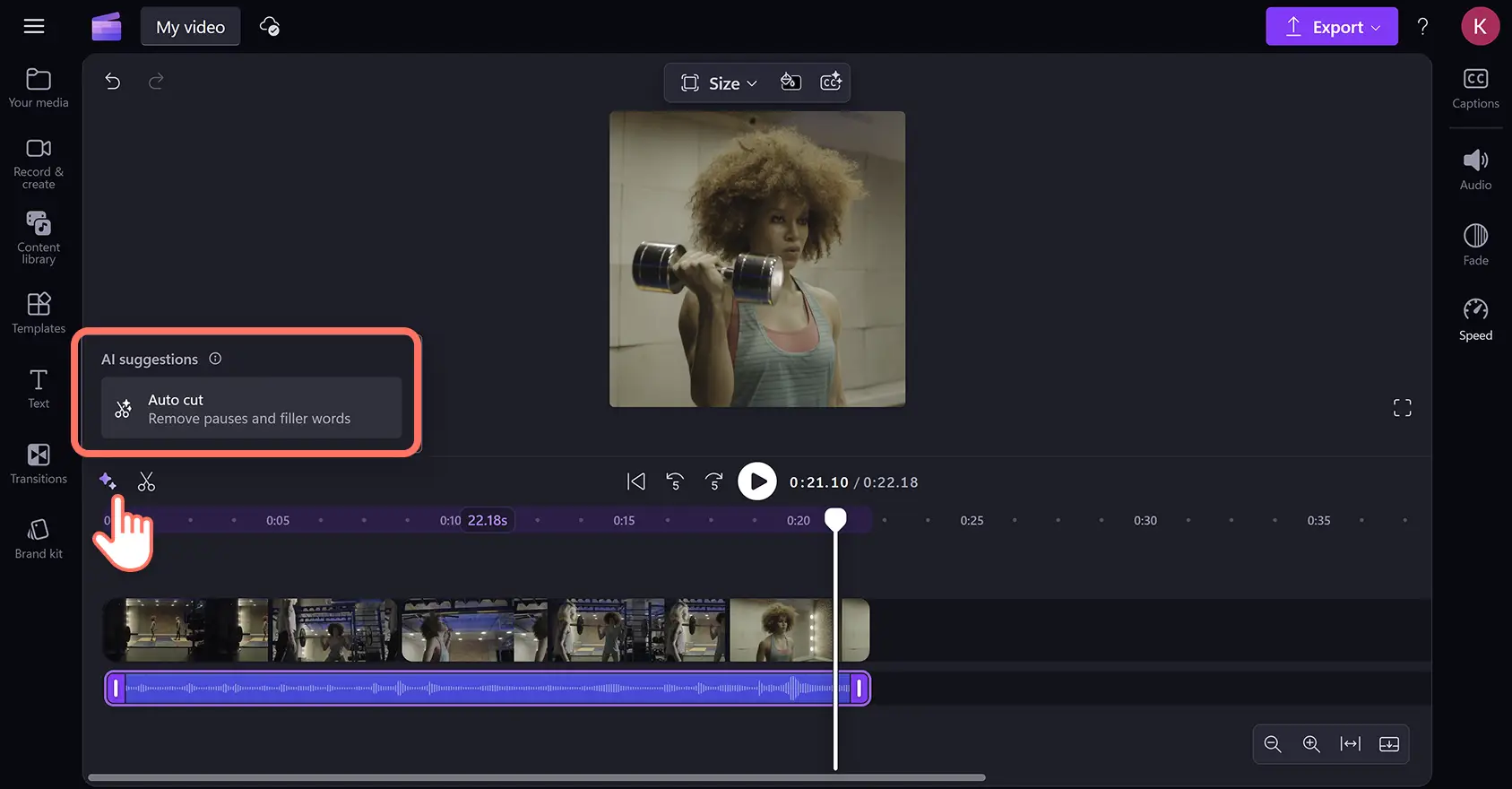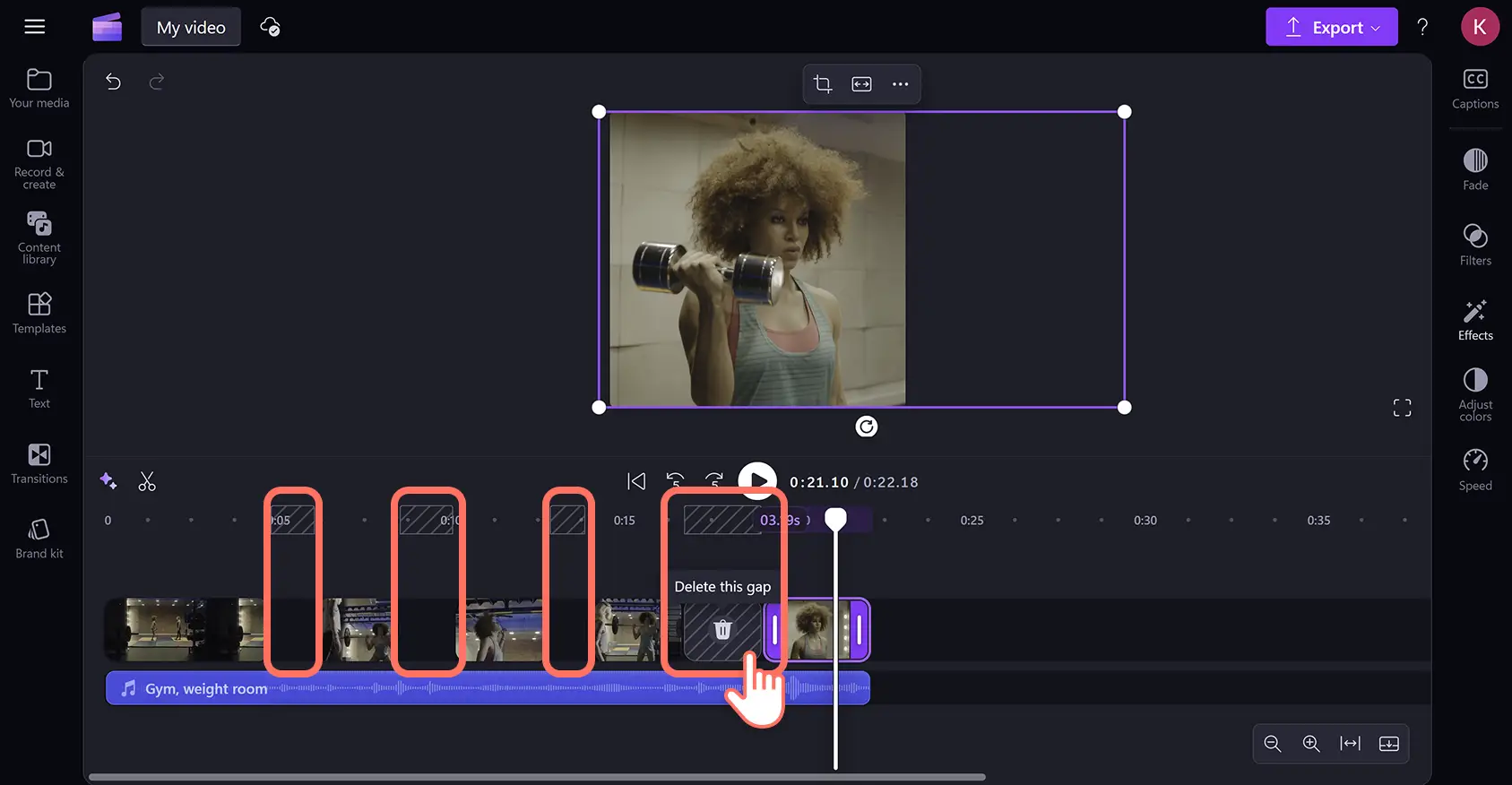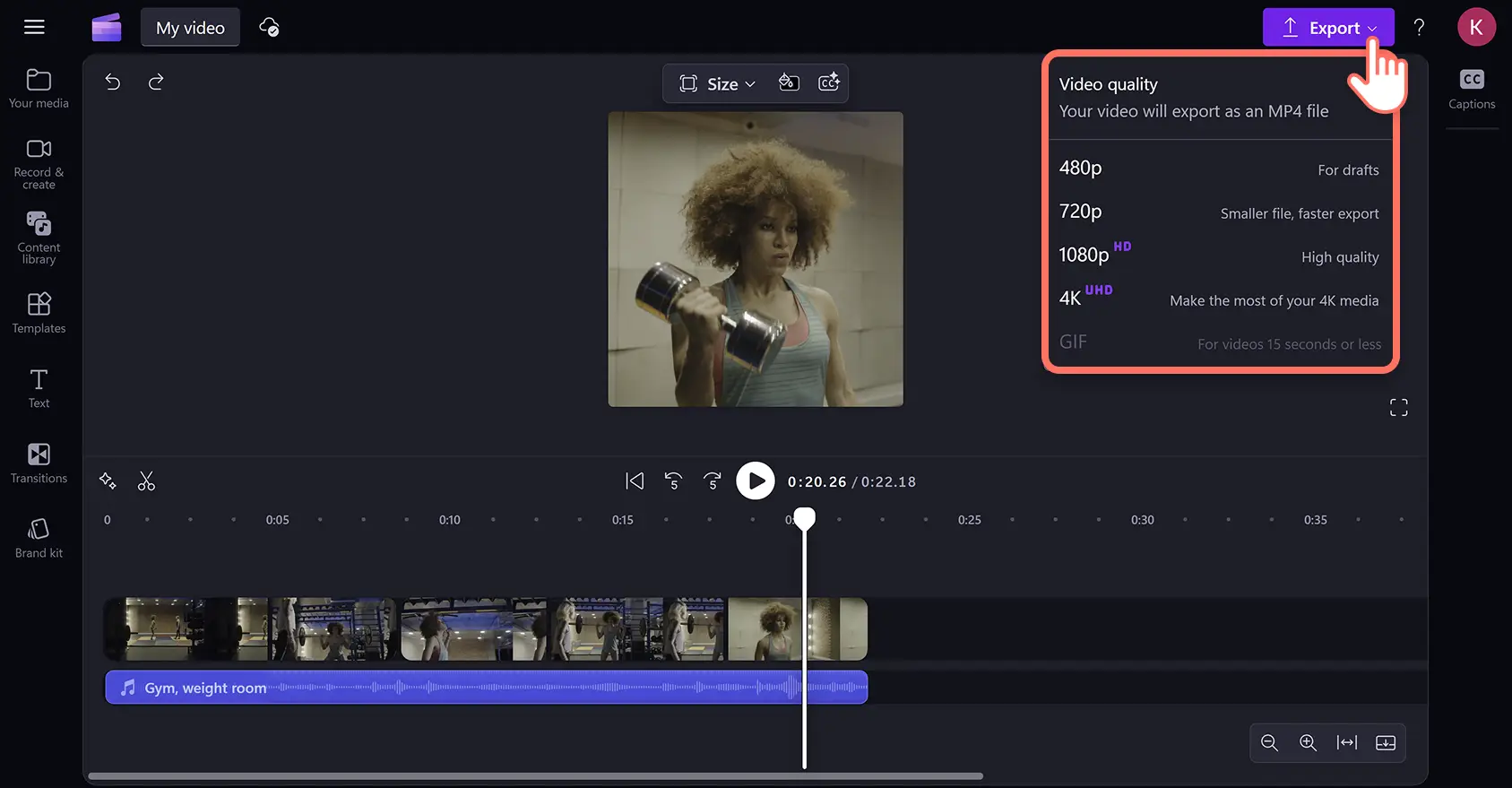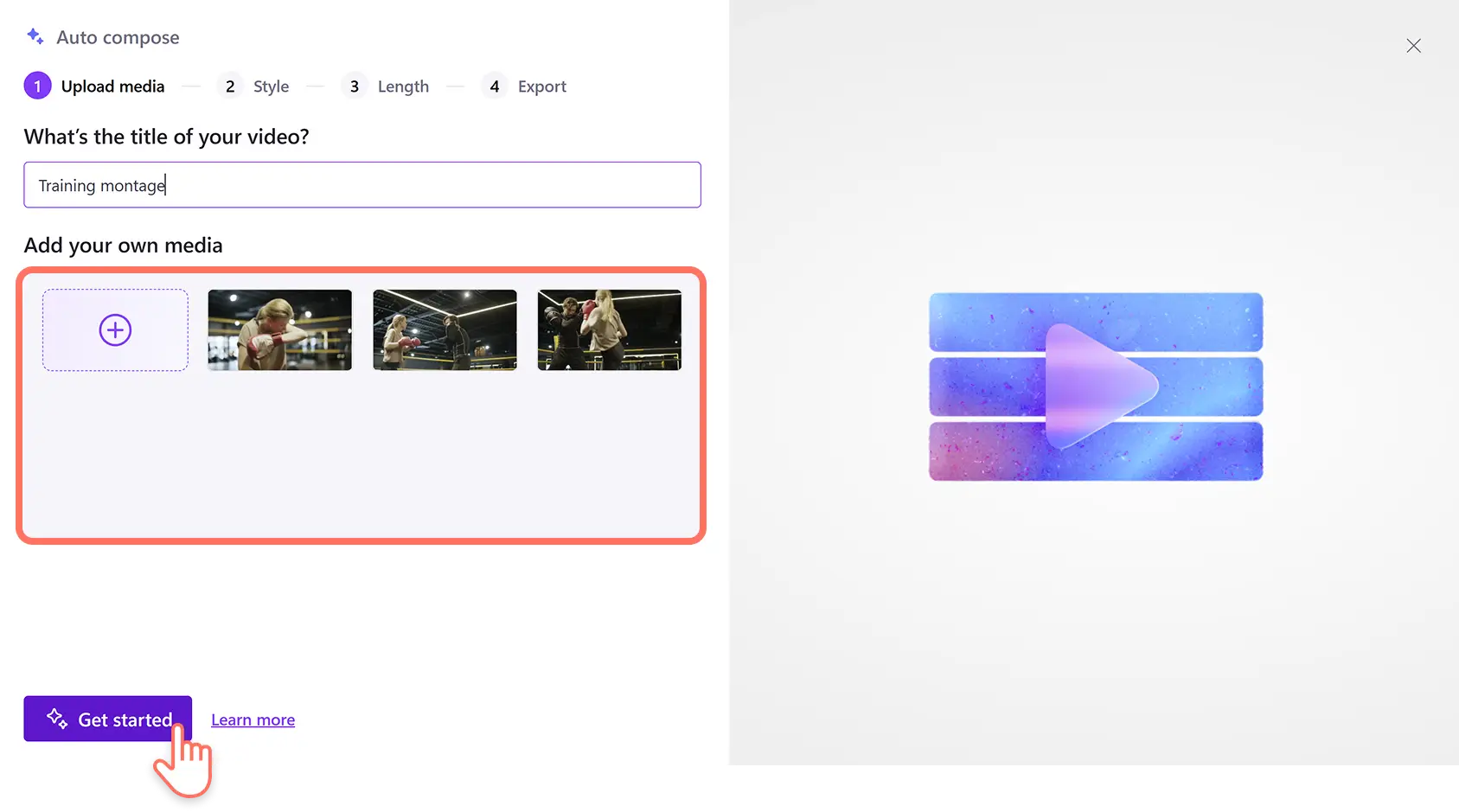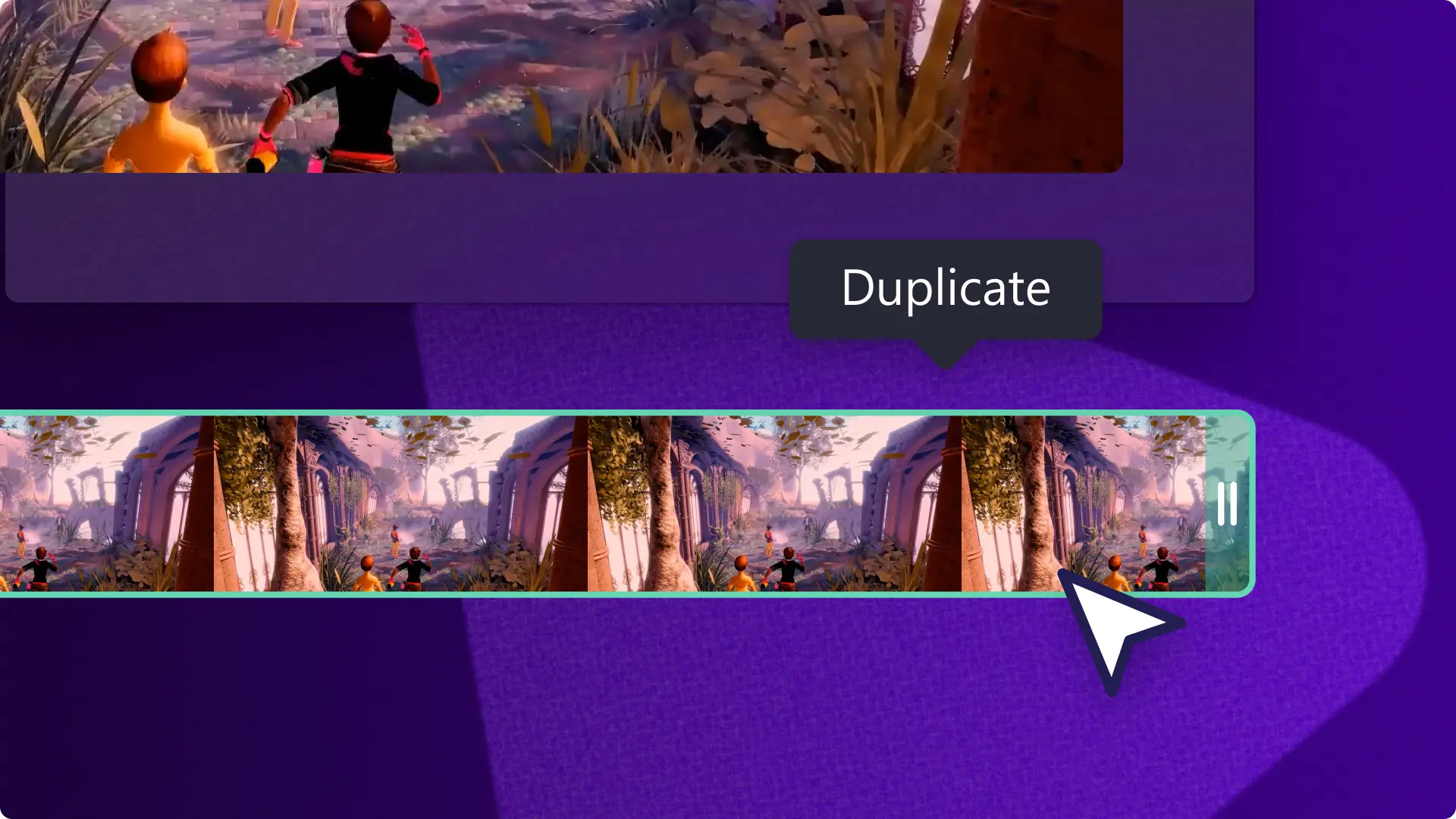"Perhatian!Cuplikan layar dalam artikel ini diambil dari Clipchamp untuk akun pribadi. Prinsip yang sama berlaku untuk Clipchamp untuk akun kerja dan sekolah."
Di halaman ini
Dari perayaan ulang tahun dan momen spesial hingga kejuaraan olahraga yang ikonik, hidupkan kembali momen favorit Anda dan posting di media sosial sebagai video sorotan yang menarik.
Gabungkan foto dengan mudah ke dalam video peragaan slide atau ubah klip video menjadi montase yang memikat.Buat video menjadi menarik di feed dengan peningkatan AI, efek khusus, dan musik latar belakang.
Pelajari cara membuat video sorotan dan mengubah ukuran video untuk Instagram Reels di editor video Clipchamp.
Cara membuat video sorotan secara gratis
Langkah 1.Impor klip video atau pilih stok
Untuk membuat Reel sorotan menggunakan rekaman Anda sendiri, klik tombol impor media di tab media dan unggah file dari komputer Anda atau sambungkan ke OneDrive.
Untuk membuat video sorotan menggunakan media stok, klik tab pustaka konten di toolbar dan telusuri video bebas royalti berdasarkan kategori atau menggunakan kolom pencarian.
Atur rasio aspek yang diinginkan dari prasetel dimensi di pengubah ukuran video dengan mengeklik tombol ukuran di toolbar mengambang lalu memilih rasio aspek.
Setelah Anda mengunggah atau memilih klip video, seret dan lepaskan ke lini masa pengeditan.
Langkah 2.Potong media agar sesuai dengan durasi video sorotan
Ubah durasi Reel sorotan video agar sesuai dengan media sosial dengan memotong panjangnya menggunakan pemangkas video. Klik aset di lini masa hingga disorot, lalu seret handel pemangkasan ke kiri untuk mempersingkat durasi video.Jika Anda memotong terlalu banyak rekaman, cukup seret kembali handel ke kanan untuk mengembalikan panjang klip.
Anda juga dapat menggunakan alat pemisah untuk memotong video menjadi beberapa bagian, sehingga Anda dapat menghapus visual yang tidak diinginkan atau mengulang momen utama dalam sorotan. Pindahkan pencari ke stempel waktu aset video yang ingin Anda potong, lalu klik tombol pemisah (ikon gunting) di atas lini masa.Anda juga dapat mengeklik kanan dan memilih opsi pemisah dari menu pop-up atau menggunakan pintasan papan ketik dengan menekan tombol S.
Identifikasi jeda dan keheningan yang tidak diinginkan dalam dialog dan audio secara otomatis dengan penghapusan keheningan yang didukung AI. Klik tombol ikon berkilau di lini masa untuk membuka saran AI, lalu klik tombol pemotongan otomatis.AI akan memindai semua audio di video Anda untuk jeda atau keheningan yang lebih dari 3 detik sehingga Anda dapat menghapus semuanya sekaligus atau secara terpisah.
Langkah 3.Hapus celah apa pun di antara klip video
Terkadang saat menghapus dan memindahkan klip, Anda secara tidak sengaja meninggalkan ruang kosong di lini masa yang menimbulkan celah layar hitam dalam video.Celah besar akan ditandai dengan ruang kosong di lini masa dan garis diagonal di seluruh stempel waktu.
Hapus ruang yang tidak diinginkan dengan mudah menggunakan alat penghapus celah. Arahkan kursor Anda ke ruang kosong lalu klik opsi hapus celah ini yang muncul.Langkah ini akan menghapus celah secara otomatis dan mengatur ulang aset media sehingga mereka saling menempel di lini masa.
Langkah 4.Lihat pratinjau dan simpan video sorotan Anda
Setelah selesai mengedit, lihat pratinjau Reel sorotan penuh dengan mengeklik tombol putar.Jika Anda ingin menyimpan dan memilih resolusi video, klik tombol ekspor.
Cara membuat video sorotan olahraga dengan AI
Buat Reel sorotan olahraga dengan editor video AI. Unggah rekaman video, gambar, dan media lainnya, kemudian fitur pembuatan otomatis akan membuat templat video dengan mengatur media dan menyarankan musik serta transisi. Ikuti langkah-langkah di bawah ini untuk bantuan lebih lanjut.
Masuk ke Clipchamp, lalu klik tombol buat video dengan AI di beranda.
Beri nama video dan unggah media Anda lalu klik tombol mulai.
Pilih gaya video dengan memberikan suara pada tema yang disarankan oleh editor video AI.
Atur rasio aspek dan durasi video.
Pilih musik latar belakang dan font (opsional, tergantung pada tema yang dipilih).
Ekspor video dengan segera atau lanjutkan penyesuaian di editor video utama.
Untuk bantuan lebih lanjut dalam membuat sorotan olahraga dengan editor video AI, tonton tutorial video.
Cara mengedit Reels sorotan untuk Instagram
Buat dan edit Instagram Reels menggunakan templat video rasio aspek 9:16. Ikuti langkah-langkah di bawah ini untuk mempelajari caranya.
Pilih templat Instagram Reel dengan mengeklik tab templat lalu koleksi Instagram.
Telusuri templat atau masukkan kata kunci ke dalam kolom pencarian lalu klik tombol gunakan templat.Langkah ini akan menambahkan video yang telah diatur sebelumnya yang berisi aset, teks, overlay, dan efek lainnya ke lini masa.
Ganti templat dengan media yang diimpor atau stok dengan menyeret dan melepaskan klip baru di atas aset templat yang ada di lini masa.Editor video akan secara otomatis menyesuaikan klip baru ke rasio aspek dan durasi klip templat.
Sesuaikan aset lain di lini masa seperti teks, efek, dan musik.
Lihat pratinjau dan ekspor Instagram Reel ke perangkat Anda atau OneDrive.
Buat video sorotan yang siap viral dengan pembuat Instagram Reels.
Tambahkan efek khusus pada video sorotan Anda
Tambahkan efek suara dan musik bebas royalti
Poles video sorotan dengan menambahkan efek audio berkualitas tinggi dan musik latar belakang bebas royalti. Pilih dari berbagai genre lagu dan tema yang berbeda, atau jelajahi efek suara seperti bunyi ping, ledakan, pop, dan lainnya.Anda juga dapat menambahkan efek pudar ke audio untuk memberikan efek tegang atau memperkenalkan suara secara perlahan untuk efek dramatis.
Buat sulih suara AI
Buat trek narasi yang inklusif dan beragam untuk Reel sorotan dengan menambahkan sulih suara AI yang seperti aslinya. Masukkan skrip ke dalam generator teks ke ucapan lalu sesuaikan bahasa, gaya suara, dan aksen.Anda dapat menyesuaikan narator AI dengan mengubah nada dan kecepatan serta mengubah emosi.
Buat subtitel AI
Buat video sorotan lebih mudah diakses dan dipahami saat suaranya dimatikan dengan menambahkan subtitel otomatis. Aktifkan subtitel otomatis dalam sekali klik untuk langsung membuat subtitel dalam berbagai bahasa.Generator subtitel AI juga akan membuat transkrip .SRTyang dapat diedit dan diunduh agar video dapat diunggah di platform lain seperti YouTube.
Gunakan transisi di antara klip
Kontrol tempo dan nada video saat mengganti klip dengan menambahkan transisi adegan. Seret dan lepaskan transisi dalam berbagai gaya, mulai dari blur dan wipe sederhana hingga efek khusus seperti animasi dan transformasi 3D.Terapkan jenis transisi yang berbeda di antara beberapa klip, lalu sesuaikan durasinya agar sesuai dengan genre video apa pun.
Hapus kebisingan latar belakang dengan AI
Jernihkan kualitas audio secara otomatis dengan menyaring suara sekitar yang tidak diinginkan menggunakan peredam kebisingan yang didukung AI. Copot audio dari video kemudian aktifkan penekan kebisingan untuk menghapus kebisingan latar belakang seperti gema dan suara jalanan agar audio utama dalam file suara menjadi jernih dan jelas.
6 ide video Reels sorotan yang populer
Berikut beberapa ide video sorotan ramah pemula yang dapat Anda posting ke media sosial.Anda juga dapat memulai dengan templat video peragaan slide gratis untuk memulai dengan lebih cepat.
Momen spesial: ekspresikan kegembiraan Anda dan hidupkan kembali momen spesial seperti pernikahan, Natal, Tahun Baru, dan perayaan apa pun dengan Reel sorotan yang berkesan.
Video ulang tahun: bagikan ucapan selamat ulang tahun dan berikan hadiah tak terlupakan dengan montase video ulang tahun yang kreatif dan virtual.
Video penggemar: Dukung atlet, musisi, atau aktor favorit Anda dengan video sorotan fancam yang sedang tren.
Video keluarga: Tunjukkan cinta dan penghargaan Anda kepada orang yang Anda cintai di Hari Ibu dengan montase foto tentang ibu.
Video game: Pamerkan kemenangan besar dan kegagalan epik dalam game untuk menghibur pemirsa Anda menggunakan video sorotan game.
Video perjalanan: Kenang bagian favorit dari vlog perjalanan dan video liburan Anda dengan reel sorotan perjalanan.
Tanya jawab umum
Apa cara terbaik untuk membuat video sorotan?
Mulai buat Reel sorotan menggunakan bagian video paling menarik untuk memikat pemirsa, kemudian ungkapkan lebih banyak konteks.Pastikan Anda menambahkan sulih suara yang menarik untuk menunjukkan kepribadian dan menceritakan aksi. Praktik terbaik lain adalah menyertakan subtitel AI agar sorotan video lebih mudah diakses dan menyenangkan saat dalam mode bisu atau volume rendah.
Bagaimana cara membuat video sorotan di iPhone?
Buat, edit, dan sempurnakan video dari iPhone Anda dengan aplikasi editor video Clipchamp di iOS. Buat Instagram Reels dengan templat video dan pangkas video sesuai keinginan Anda.
Bisakah saya membuat efek gambar dalam gambar di video sorotan?
Anda dapat menambahkan overlay ke beberapa video dalam satu bingkai untuk membuat video gambar-dalam-gambar untuk berbagai jaringan media sosial dan platform hosting video. Seret dan lepaskan aset utama dan pendukung, lalu gunakan pengubah ukuran video agar sesuai dengan rasio aspek yang populer.
Apa format terbaik untuk Reel sorotan Instagram?
Praktik terbaik adalah mengekspor Instagram Reels dalam format HD 1080p MP4 dengan rasio aspek 9:16 dari editor video Clipchamp.
Pelajari selengkapnya tentang keterampilan pengeditan video seperti menambahkan efek pencahayaan ganda dan cara memotong visual.
Buat Instagram Reels yang menarik perhatian secara online dan gratis dengan Clipchamp atau unduh aplikasi Microsoft Clipchamp Windows.